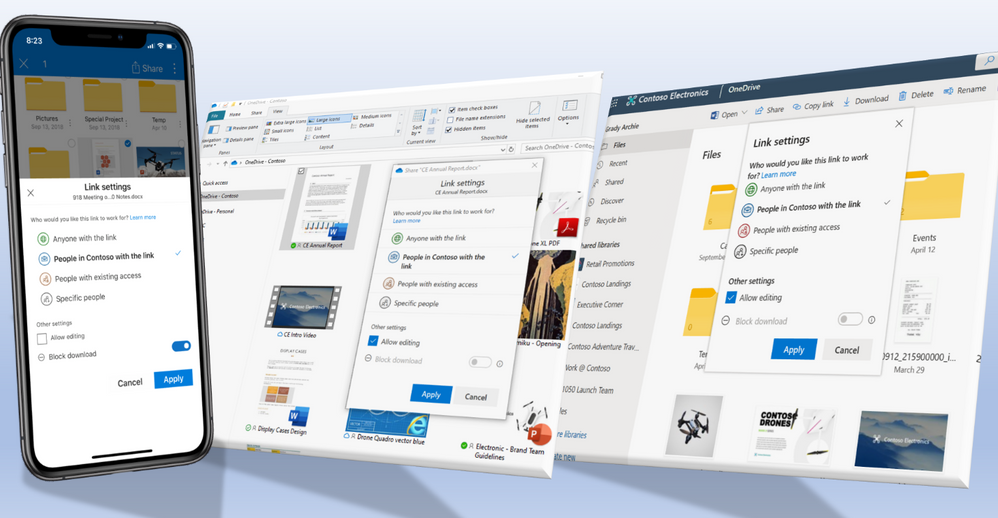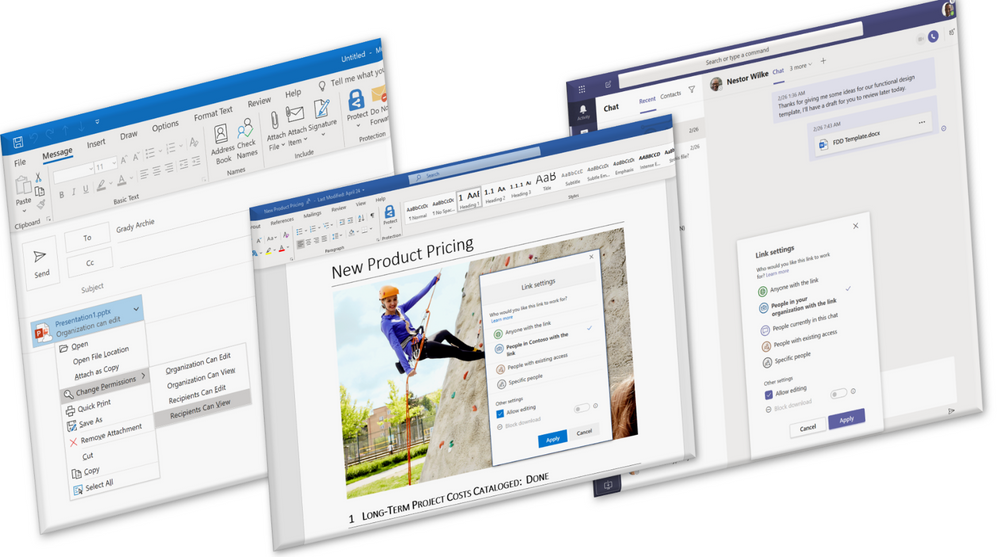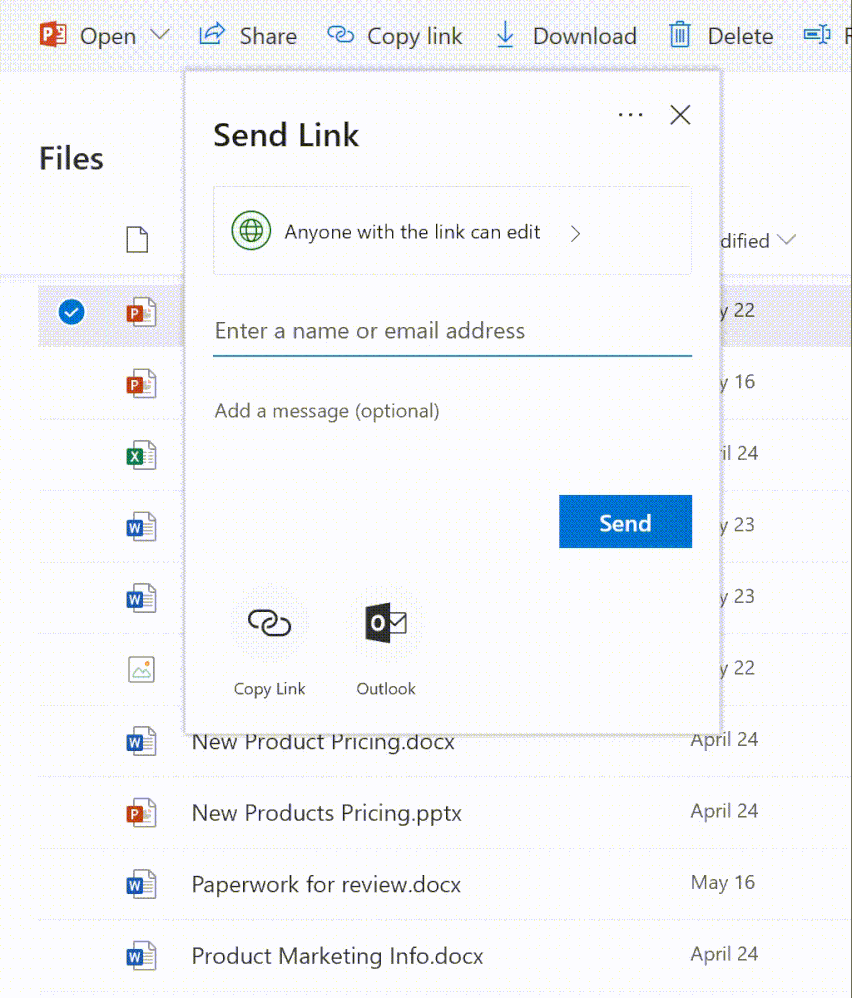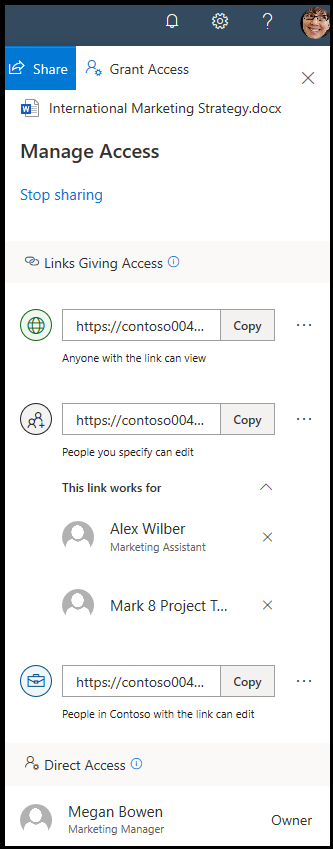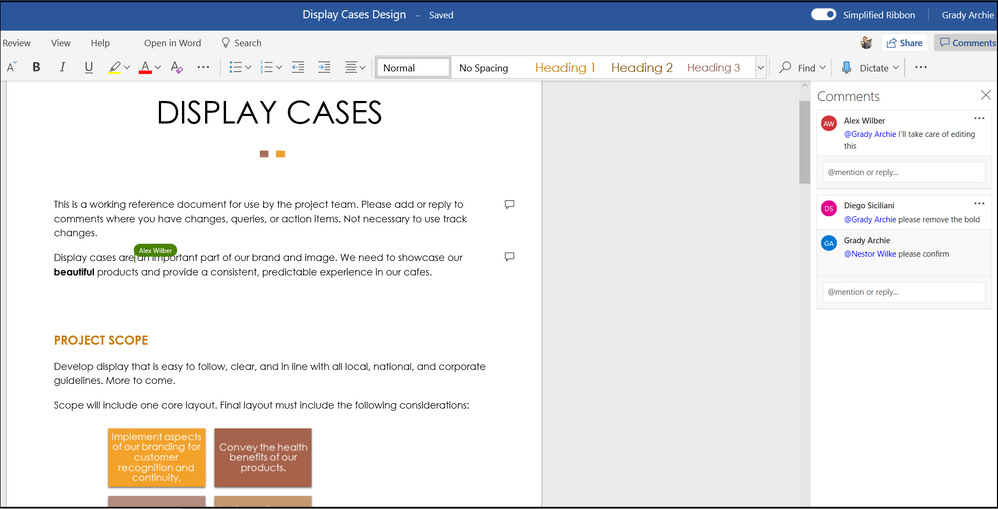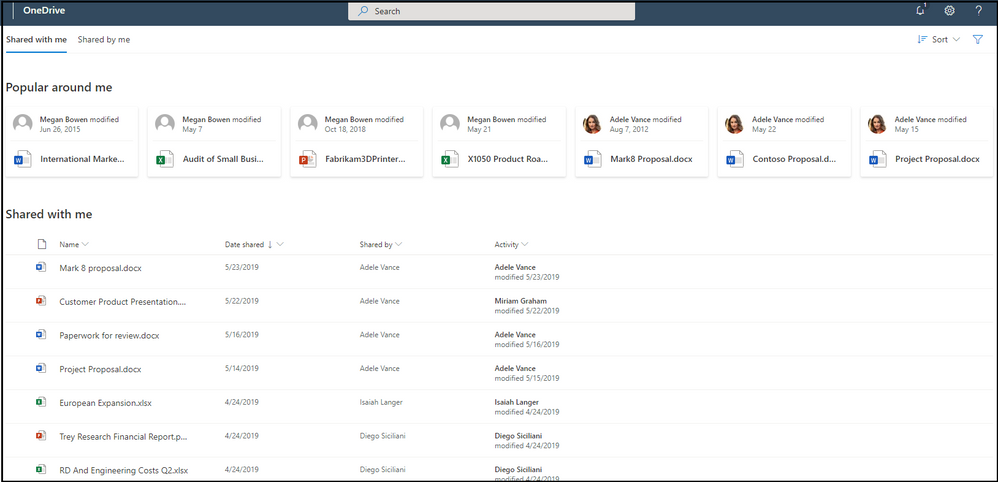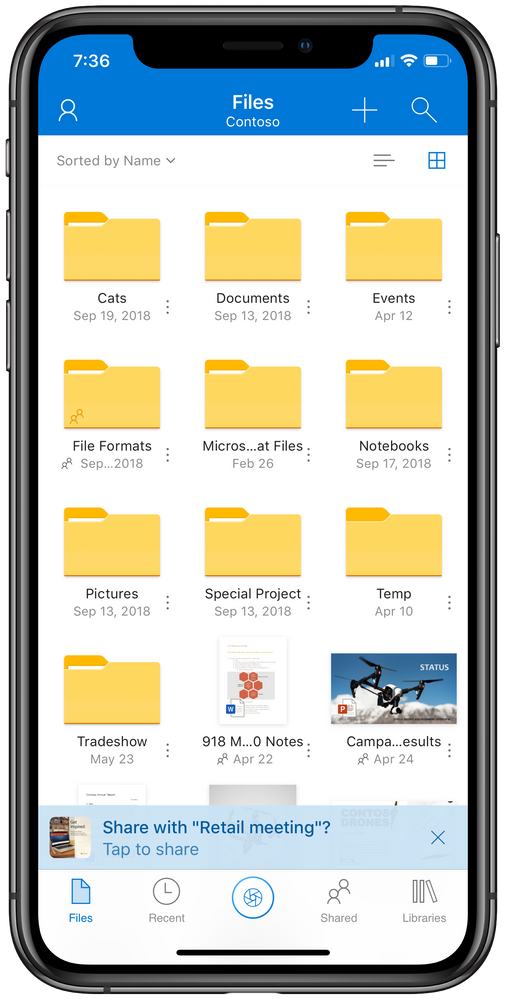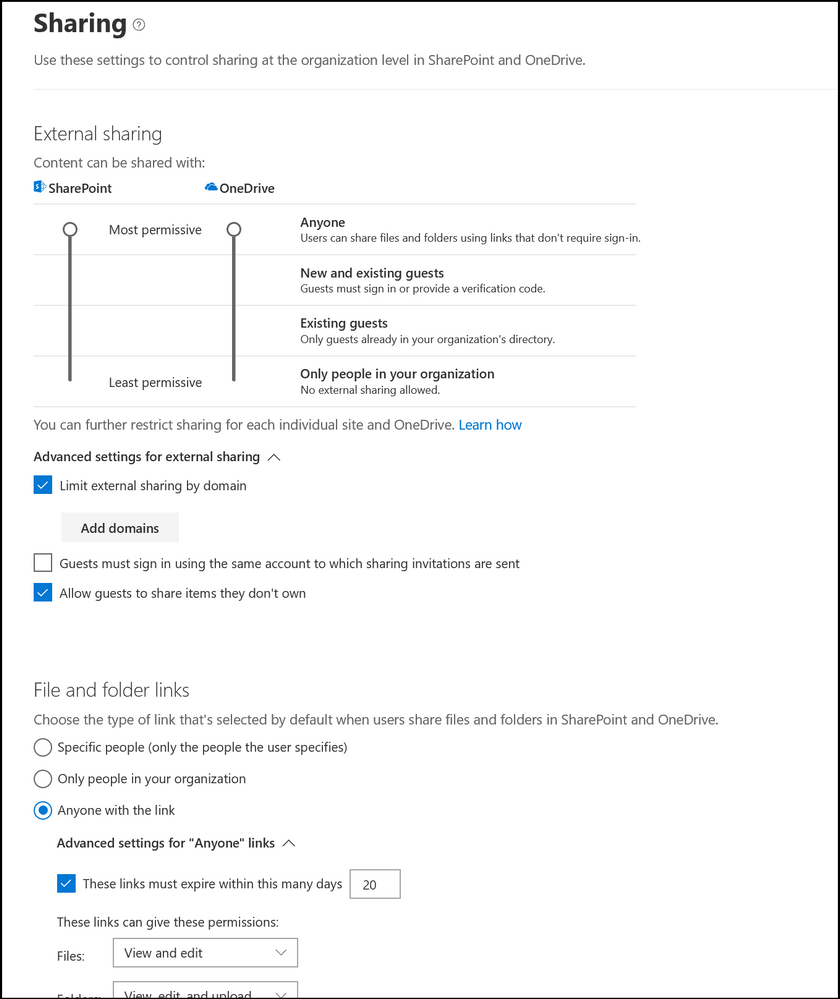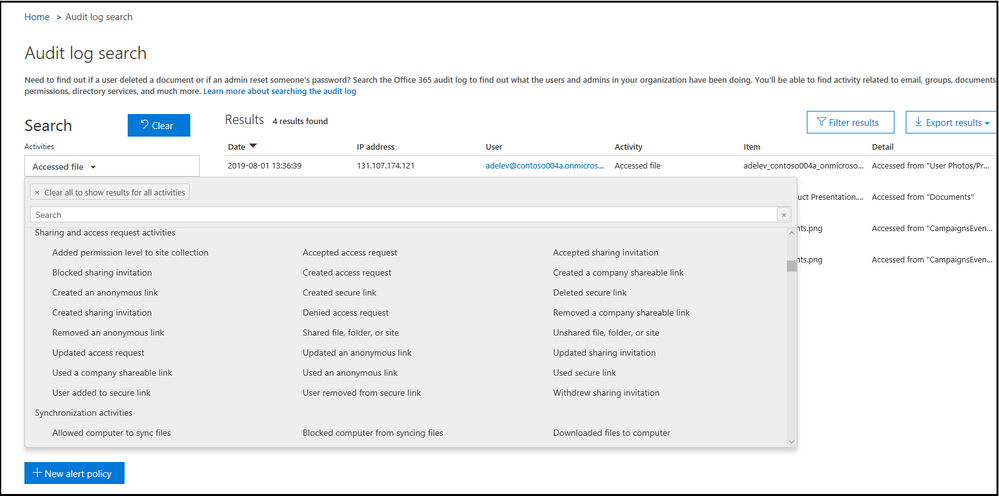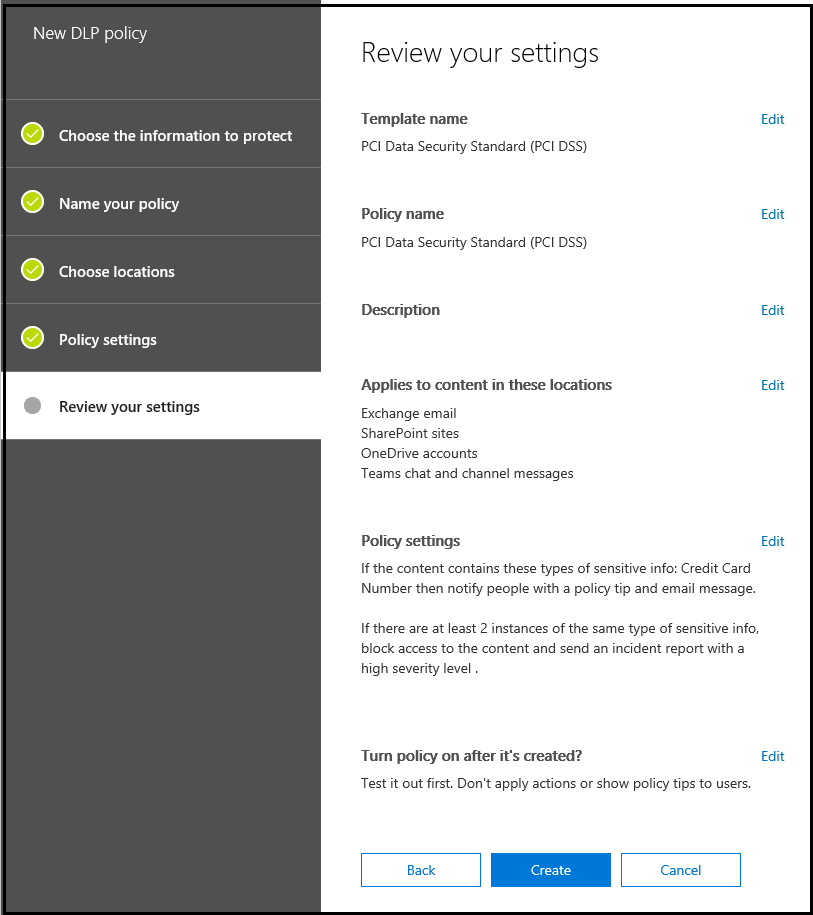Sterk teamwerk is de basis van de meest succesvolle bedrijven, of het team nu in één kantoor zit of vrijwel overal ter wereld samenwerkt. Of u nu met externe leveranciers of thuiswerkers samenwerkt, de juiste hulpmiddelen voor samenwerking maken het verschil.
OneDrive helpt uw organisatie een transformatie van de digitale werkplek te omarmen en productiviteitswinst in te voeren zonder de gebruikerservaring of gegevensbeveiliging in gevaar te brengen.
We hebben voor u de top 5 voordelen van successful bestanden delen met OneDrive op een rij gezet. Laten we snel kijken.
1. Gemakkelijk delen
Aangezien de meesten van ons niet in een silo werken, maakt OneDrive het gemakkelijk om bestanden binnen en buiten je organisatie te delen met een deelervaring die overal hetzelfde is, zowel op het web, desktop, mobiel en in Office.
Microsoft heeft veel tijd en moeite geïnvesteerd in het betrouwbaar, intuïtief en veilig maken van de deelervaring.
U kunt eenvoudig een bestand of map delen met uw collega’s door hen een link te sturen. Om ervoor te zorgen dat uw gegevens niet in verkeerde handen terechtkomen, kunt u kiezen voor wie de link werkt: iedereen met de link, alleen mensen in uw organisatie met de link of alleen de mensen die u opgeeft. U kunt ook een link pakken die werkt voor mensen die al toegang hebben tot het document, zonder extra toegang toe te voegen. U kunt een koppeling maken waarmee mensen het bestand kunnen bewerken of u kunt de koppeling alleen weergeven, afhankelijk van of u iemand nodig hebt om het document te lezen of direct samen te werken.
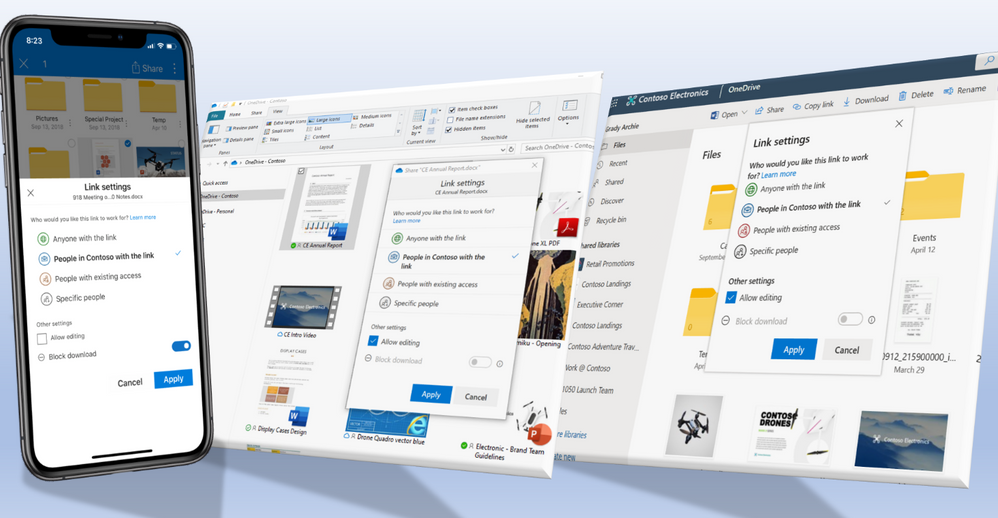
OneDrive ondersteunt een consistente deelervaring op mobiel, desktop en web.
OneDrive is de intelligente bestanden-app voor Microsoft 365 en u ziet dezelfde bestandsuitwisselingservaring tussen Office, SharePoint en Teams. Microsoft maakt het ook gemakkelijker om te delen in e-mail, niet door stappen toe te voegen, maar door het ingebakken gedrag te wijzigen van hoe mensen bestandsbijlagen delen. Met Outlook-integratie kunt u eenvoudig koppelingen naar cloudbestanden delen en automatisch zorgen dat ontvangers van de e-mail toegang hebben tot het bestand.
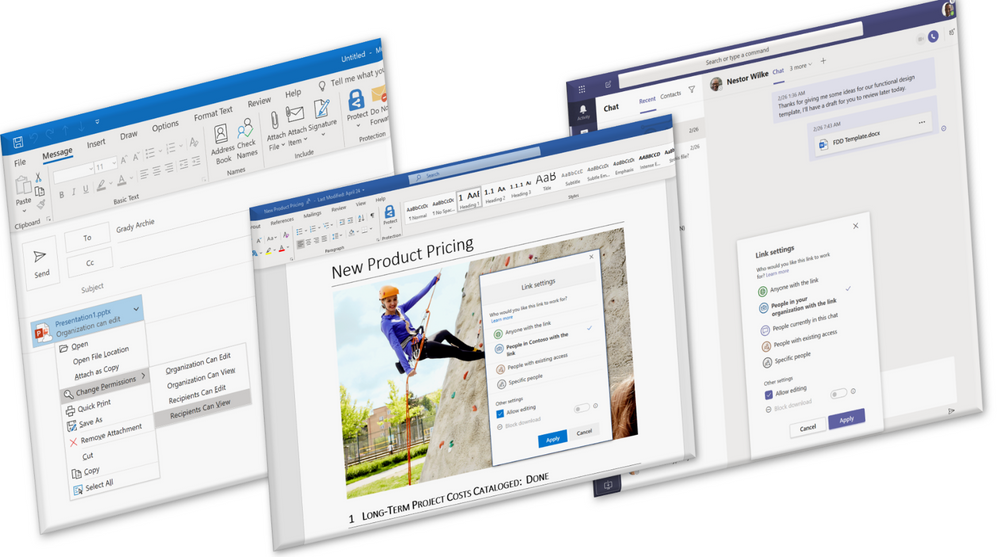
Het delen van ervaringen is uniform voor alle Office365-eindpunten.
2. Veilig delen
Het delen van gevoelige gegevens is een belangrijke handeling waar voorzichtig mee moet worden omgegaan, daarom heeft Microsoft ervoor gezorgd dat OneDrive een geweldig veilig, privé en compliant platform is voor het delen van inhoud, of het nu met collega’s of externe klanten is.
Als u “Iedereen met de koppeling” gebruikt om te delen, kunt u het bestand eenvoudig beschermen door de vervaldatum in te stellen om de toegang na de beoogde periode te beperken. Met de nieuwste release kunt u met OneDrive ook proactief aangepaste wachtwoorden toewijzen om de gedeelde inhoud te beschermen. Iedereen die toegang heeft tot de link, moet dit weten en het wachtwoord invoeren. Beheerders kunnen een verplichte vervaldatum instellen of de standaardlink voor delen wijzigen om ervoor te zorgen dat organisatiegegevens niet per ongeluk breed toegankelijk zijn.
Bij alle verschillende opties voor het delen van koppelingen, kunt u de download van Office-bestanden eenvoudig blokkeren om te voorkomen dat gebruikers uw inhoud downloaden, afdrukken, kopiëren en plakken.
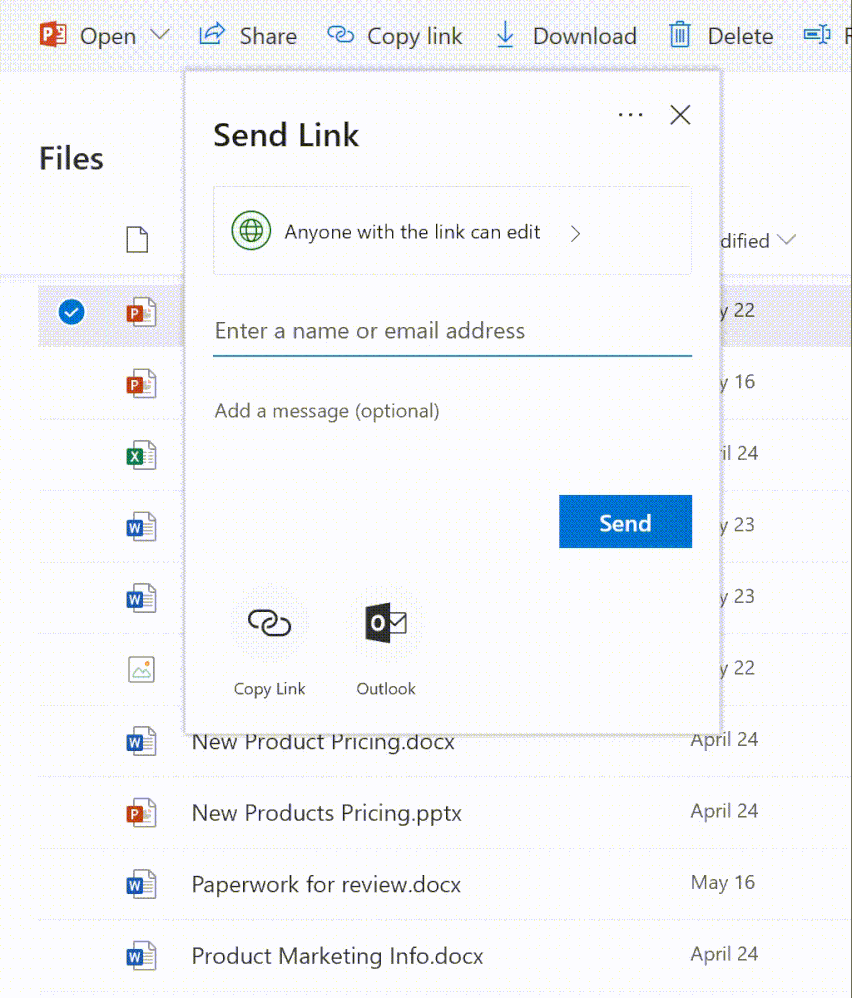
Veilig extern delen tijdens het gebruik van “Iedereen links”.
U kunt ook koppelingen maken die alleen voor specifieke mensen werken door “Specifieke personen” te kiezen, dit werkt ook bij delen met gebruikers buiten uw organisatie. Wanneer u een ‘specifieke personen’ link naar een externe gebruiker verzendt, hoeft deze zich niet aan te melden of te registreren bij een Microsoft-account (MSA). In plaats daarvan stuurt OneDrive bij het openen van de link een eenmalige en in de tijd beperkte verificatiecode naar de e-mail waarnaar de link is beveiligd. Door de verificatiecode in te voeren, bewijst de gebruiker dat hij eigenaar is van het e-mailaccount waarnaar de beveiligde link is verzonden, waarmee hij zijn identiteit verifieert. Als uw ontvanger zijn bedrijf verlaat, kan hij uw gegevens dus niet meer zien, omdat hij geen toegang meer heeft tot zijn account.

U hebt altijd de controle over wie wel en geen toegang heeft tot uw inhoud. U kunt eenvoudig toegang beheren, individuele gebruikers toevoegen en verwijderen via gedeelde links of helemaal stoppen met delen. Als een link te vaak gedeeld is, kunt u alleen die link intrekken om het document te beschermen en ervoor te zorgen dat anderen effectief kunnen blijven samenwerken. Beheerders kunnen Office 365 auditing gebruiken om het delen in hun organisatie te controleren en misbruik of onbedoeld overschrijden te voorkomen.
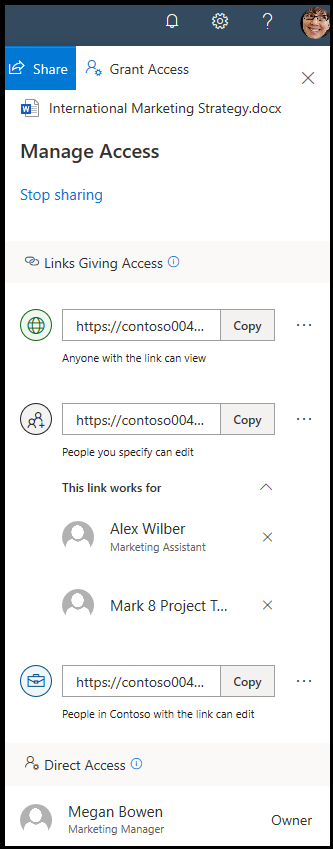
Beheer eenvoudig de toegang, voeg individuele gebruikers toe en verwijder ze via gedeelde links of stop met delen.
3. Samenwerken met OneDrive
Het Digital Workplace-onderzoek van Gartner uit 2018 voorspelde dat tegen 2022 50% van de organisaties collaboratieve documentbewerking zullen gebruiken als de standaard interactiemethode voor het maken van documenten.
Co-authoring van Office-documenten is een enorme productiviteitswinst voor gebruikers en het is moeilijk voor te stellen om deze functionaliteit niet te hebben. En met uw bestanden in OneDrive kunt u realtime samenwerken met niet alleen de Office-webapps, maar ook de desktop- en mobiele apps.
Office is meer dan alleen een canvas voor het maken van documenten, het ondersteunt samenwerking met terugkerende patronen zoals opmerkingen en @vermeldingen. Met @vermeldingen kunnen gebruikers collega’s in het document brengen en hun aandacht vestigen precies waar ze nodig zijn. Als een genoemde gebruiker geen toegang heeft tot het document, zijn OneDrive en Office slim genoeg om de gebruiker te vragen het document te delen in een gestroomlijnde ervaring.
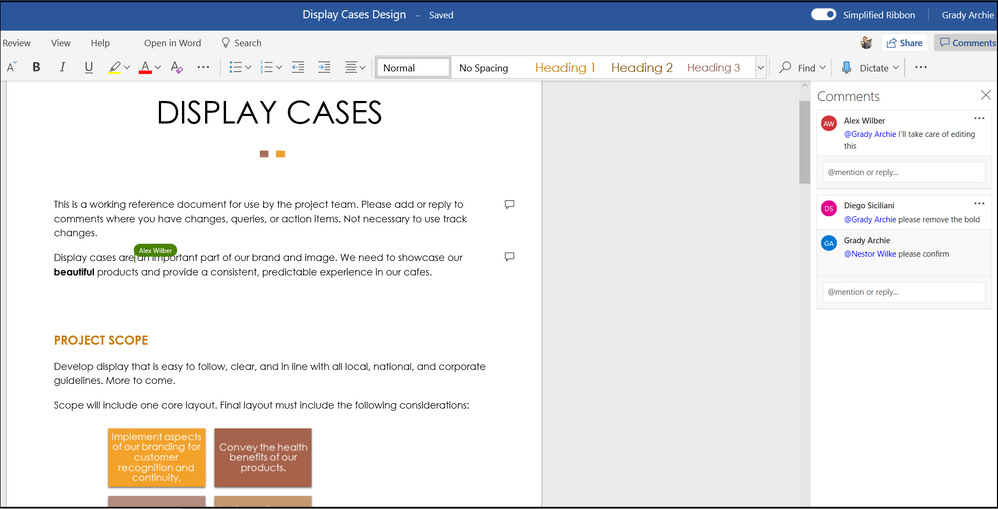
Werk efficiënt samen met realtime coauthoring, @vermeldingen en opmerkingen in Office, rechtstreeks vanaf de desktop.
OneDrive stuurt u ook e-mails om u te laten weten wanneer u bent genoemd en brengt u rechtstreeks naar waar u bent genoemd, bijvoorbeeld de exacte PowerPoint-dia. Als u een deellink mist die naar u is verzonden, stuurt OneDrive 7 dagen later automatisch een herinneringsmail om ervoor te zorgen dat gebruikers op de hoogte blijven van wat voor hen belangrijk is.
4. Slim delen
Uit IDC-gegevens blijkt dat de kenniswerker ongeveer 2,5 uur per dag, of ongeveer 30% van de werkdag, op zoek is naar informatie. Het vinden van de bestanden die voor u belangrijk zijn, kan een tijdrovend proces zijn en daarom hebben we speciale weergaven zoals Gedeeld met u, Gedeeld door u, enz. zowel op het web, op mobiel en Office-apps, die u kunnen helpen om die bestanden te bereiken snel en gemakkelijk.
Deze week begint Microsoft met de brede release van “Populair om u heen” in de weergave “Gedeeld met u” op internet die nu bestanden weergeeft die worden aanbevolen op basis van uw werkrelaties om u te helpen sneller relevante en trending informatie te vinden en inhoud te ontdekken die u misschien niet op de hoogte van geweest. De weergave ‘Populair om mij heen’ wijzigt de bestandsrechten niet en gebruikers zien alleen waar ze al toegang toe hebben.
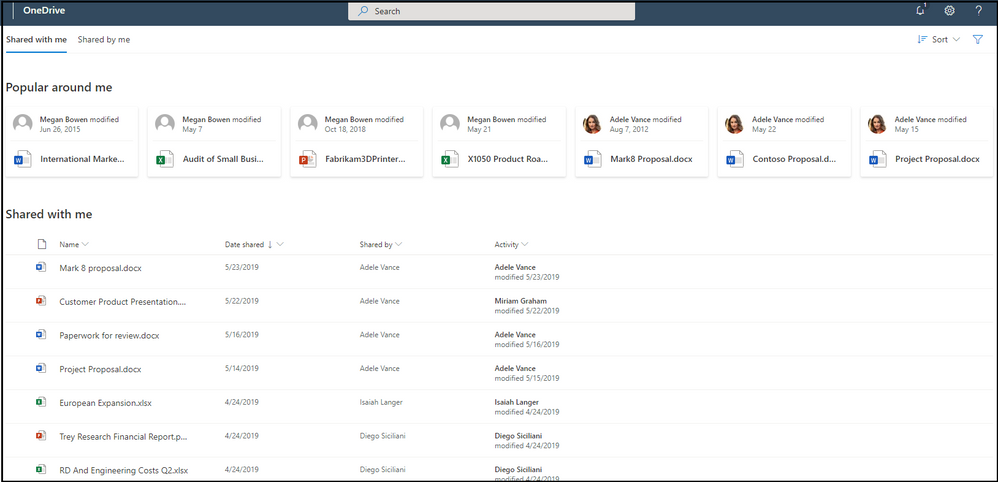
Nieuwe weergave ‘Populair om u heen’ die op intelligente wijze bestanden weergeeft die u worden aanbevolen op basis van uw werkrelaties.
Met Outlook agenda-integratie kan OneDrive u tijd en moeite besparen. Als u een PowerPoint-presentatie presenteert die is opgeslagen in OneDrive, wordt u gevraagd deze te delen met de andere deelnemers zodra de vergadering is afgelopen. Als u de mobiele OneDrive-app gebruikt om een whiteboard vast te leggen tijdens de vergadering, wordt u gevraagd dit ook met de aanwezigen te delen.
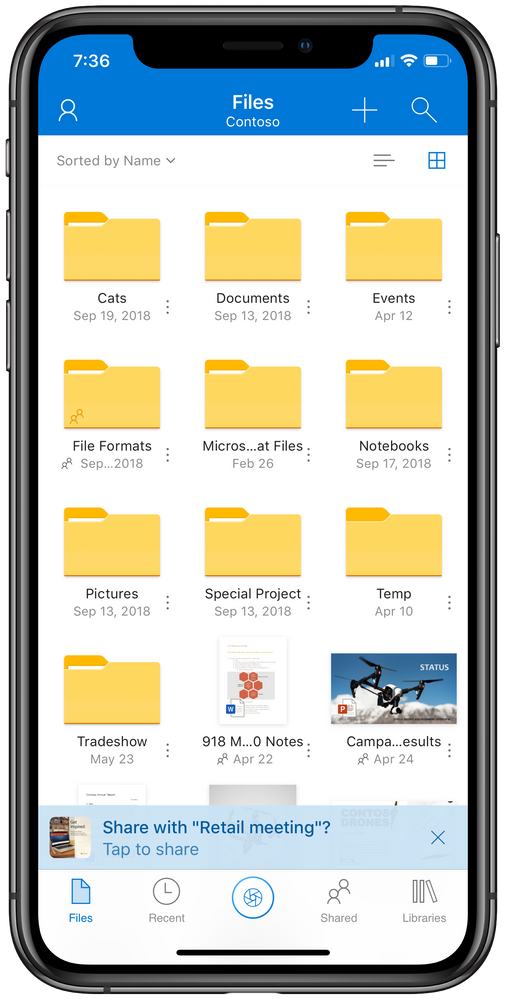
Outlook-integratie vraagt eindgebruikers om gescande inhoud tijdens een vergadering te delen met de respectieve deelnemers.
Wanneer u kiest met wie u documenten wilt delen, stelt OneDrive automatisch collega’s voor op basis van eerdere voorkeuren voor delen en communiceren. In een organisatie met honderden mensen die “John” worden genoemd, kan degene die u het meest gebruikt, veel tijd besparen.
5. Controle over delen
We realiseren ons dat één van de grootste problemen waarmee beheerders te maken hebben, het risico van datalekken is. Daarom geeft OneDrive hen de zichtbaarheid en controle die ze nodig hebben om hun gebruikers en gegevens te beheren. OneDrive geeft u de mogelijkheid om te bepalen wat extern kan worden gedeeld, wie extern kan delen, met wie inhoud kan worden gedeeld en hoe gebruikers kunnen delen.
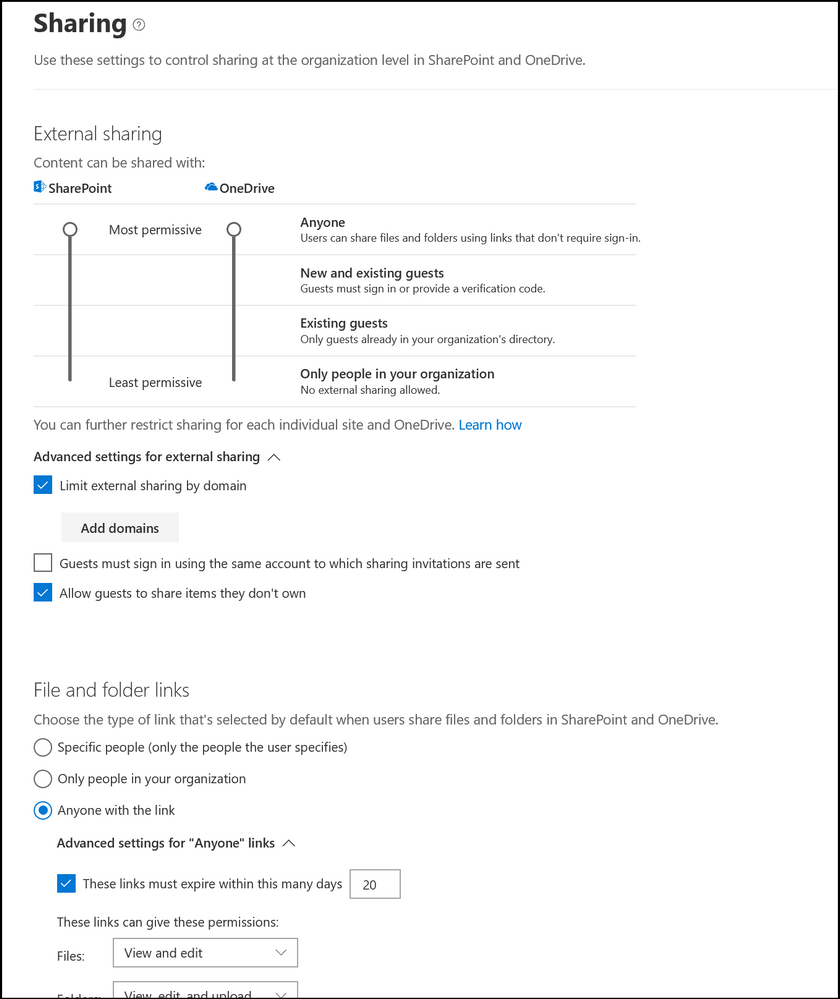
Houdt controle op extern delen met verschillende regels en beleid.
Enkele belangrijke controle mogelijkheden zijn:
- Beheerders kunnen het soort koppeling kiezen dat standaard wordt geselecteerd wanneer gebruikers inhoud delen – een populair gebruik van deze instelling is om een meer beperkende optie als standaard in te stellen (zoals een “Personen in uw organisatie met de koppeling”), terwijl ze nog steeds gebruikers de mogelijkheid geven om een meer open optie te gebruiken indien nodig (zoals “Iedereen met de koppeling”)
- Voor koppelingen die voor iedereen werken, kunnen beheerders ook de vervaltijd en het maximale niveau van toegangscontrole instellen voor Iedereen-koppelingen voor bestanden en mappen (bekijken, bewerken en uploaden). U kunt bijvoorbeeld Bewerken/Uploaden voor iedereen-koppelingen naar mappen beperken terwijl Bewerken-toegang voor bestanden ingeschakeld blijft.
- Beheerders hebben de volledige bevoegdheid om te beslissen hoe tolerant extern delen in hun organisatie moet zijn. U kunt bijvoorbeeld extern delen beperken op OneDrive-bibliotheken van specifieke gebruikers of specifieke gedeelde bibliotheken (siteverzamelingen).
- Beheerders kunnen het delen van inhoud ook beperken tot specifieke domeinen en het deelgedrag van externe gebruikers beheren.
- Beheerders kunnen geavanceerd DLP-beleid en gevoeligheidslabels toepassen voor uitgebreide informatiebescherming en gebruikersgedrag volgen via auditlogboeken en rapporten.
- Een recente functie in Preview integreert extern delen met Azure AD B2B zodat wanneer een gebruiker een item deelt met een externe gebruiker, er onmiddellijk een gastaccount wordt aangemaakt voor die externe gebruiker in Azure AD (als er nog geen bestaat). Als gevolg hiervan wordt elk aanmeldings- of voorwaardelijk toegangsbeleid in uw organisatie van kracht op die externe gebruikers en blijft de eenvoudige eenmalige toegangscode voor ontvangers van toegangscodes behouden. Meer informatie over hoe u zich kunt aanmelden voor de preview op http://aka.ms/spo-b2b-integration
Meer informatie over het beheren van extern delen voor uw organisatie.
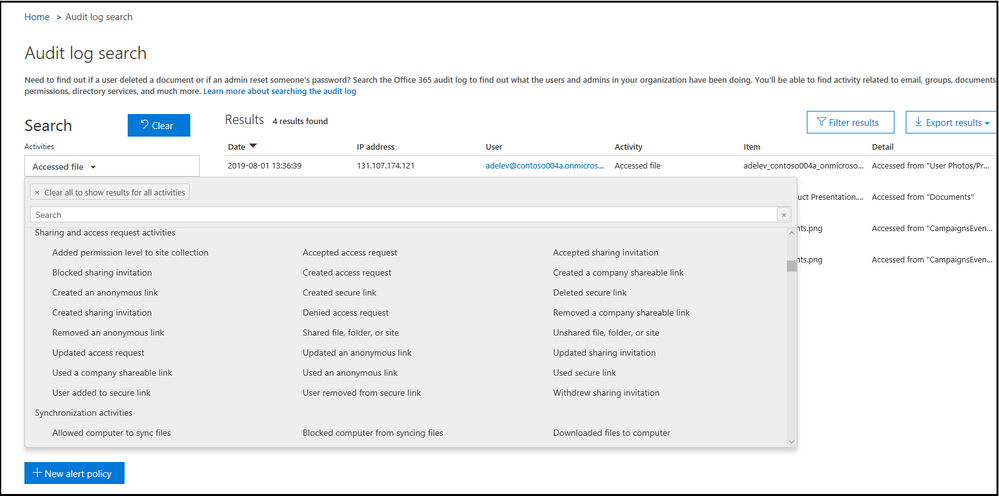
Doorzoek auditlogboeken om gebruikers- en beheerdersactiviteiten te bekijken en te controleren.
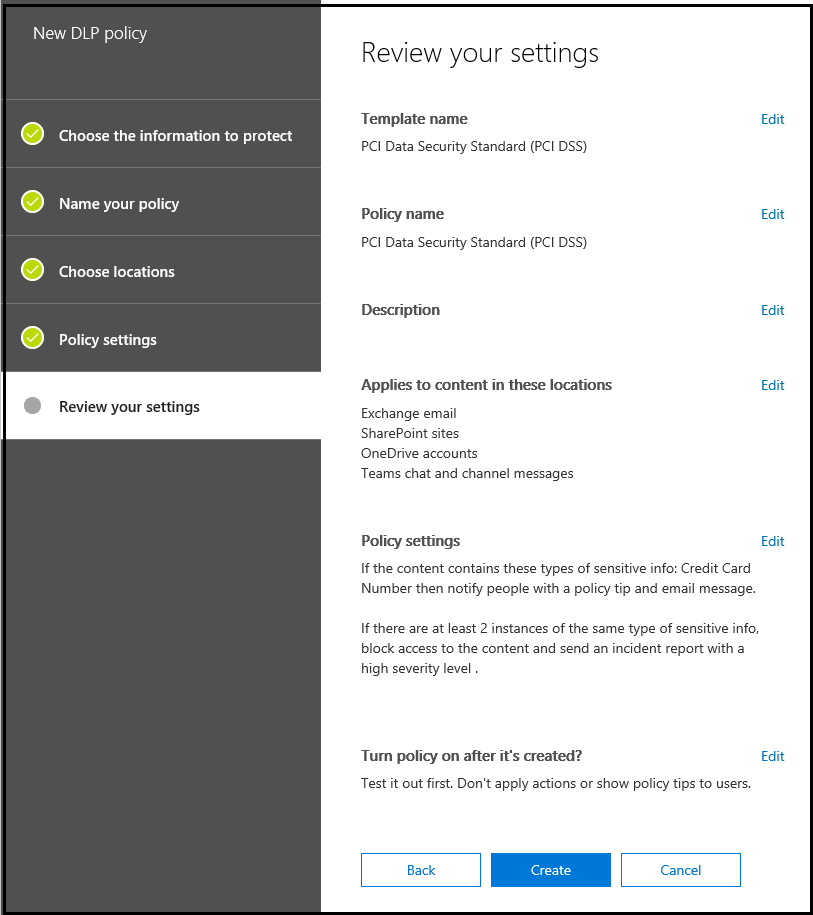
Maak DLP-beleid om verlies van kritieke gegevens te voorkomen.
Meer informatie
Microsoft blijft OneDrive ontwikkelen als een plek voor toegang tot, delen van en samenwerken aan al uw bestanden in Office 365, zodat ze beschermd en gemakkelijk toegankelijk zijn op al uw apparaten, overal.